WinXP系統怎么更新顯卡驅動?顯卡驅動升級的操作教程
WinXP怎么更新顯卡驅動?我們在使用WinXP電腦的過程中,要不斷更新顯卡驅動,這樣顯卡的性能才會提升,顯示效果才會更佳。那么,WinXP系統要怎么更新顯卡驅動呢?操作方法不會難,以下小編給大家提供顯卡驅動升級教程。
教程需用到的軟件:
驅動精靈 下載
WinXP系統怎么更新顯卡驅動?
方法一:
1、首先鼠標右擊(我的電腦),點擊(管理)。
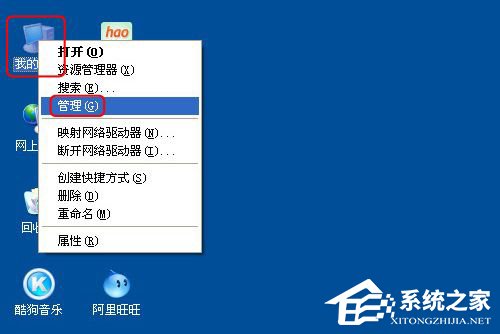
2、在計算機管理框里,點擊左邊框里的(設備管理器),然后在右邊框里的最下方選擇顯示卡,鼠標右擊顯示卡欄,再點擊(更新驅動程序)。
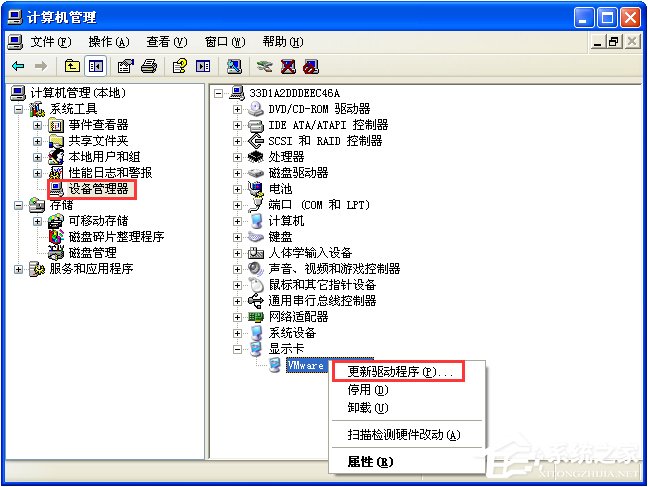
3、在硬件更新向導里, 如圖選擇安裝,在搜索最佳驅動程序項中,點擊瀏覽找到已經下載好的最近版本驅動程序。再點擊(下一步)。
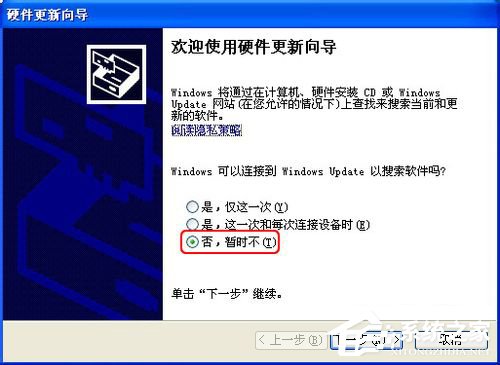
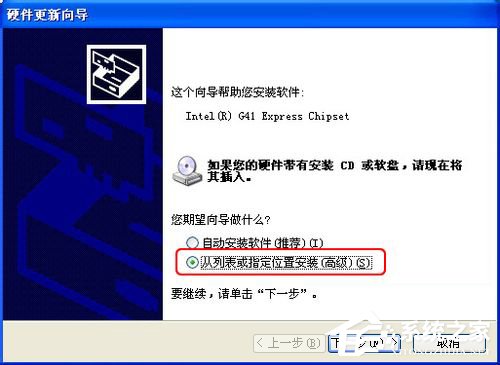
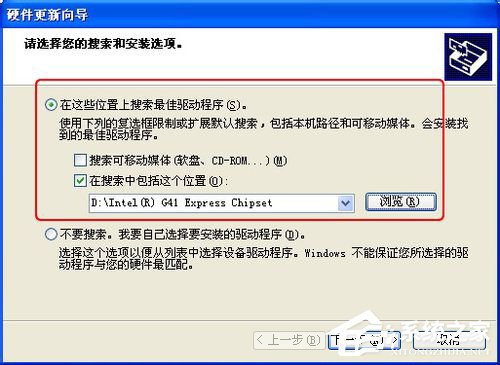
4、驅動程序就會自動安裝,直到顯示完成硬件更新向導框。點擊(完成)。到此更新完畢。
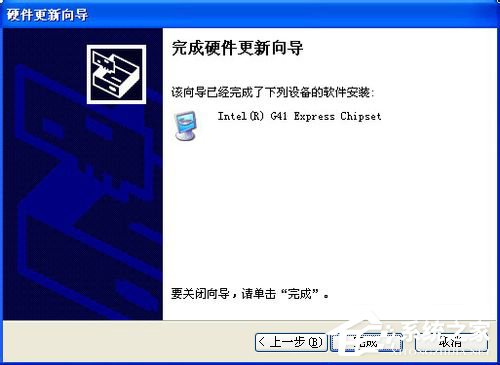
方法二:利用驅動精靈軟件更新驅動
1、首先打開安裝好的驅動精靈程序。
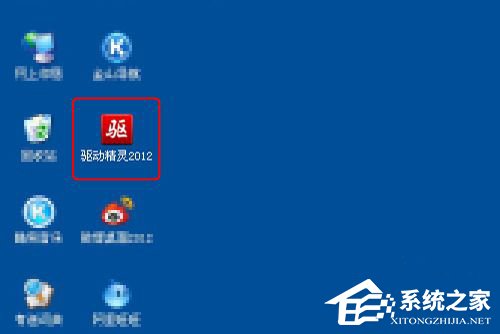
2、在驅動精靈程序界面,程序會自動連網檢查本機的所有驅動是否缺少與可用更新。在檢測顯示出來的可用更新顯卡驅動項,點擊(升級)。
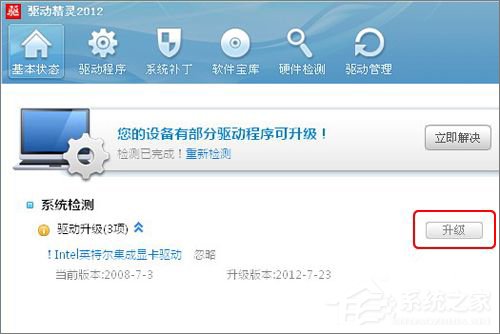
3、在升級列表里,顯卡驅動項點擊(下載),等下載完程序后點擊(安裝)。
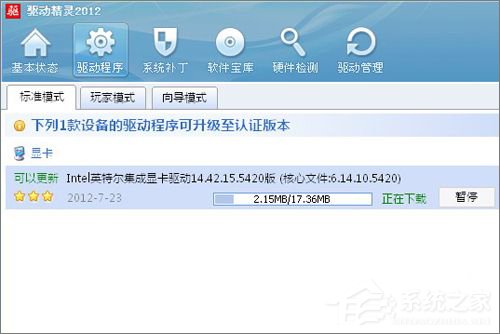

4、這時會彈出安裝程序界面,進行相應的安裝。最后點擊(完成),重啟電腦即可更新顯卡驅動。
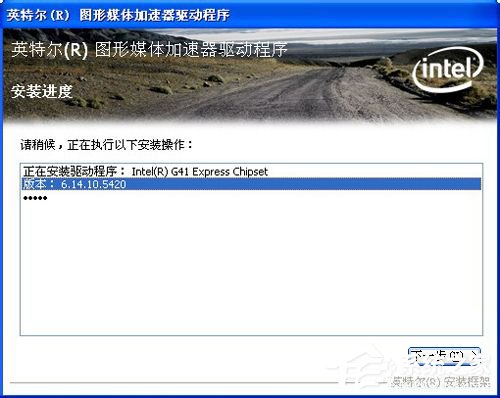
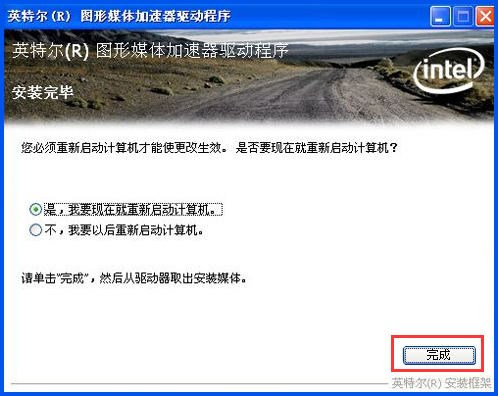
不知道怎么更新顯卡驅動的朋友可以按照以上教程操作,上面小編給大家介紹兩種更新顯卡驅動的方法,其中第一種方法相對繁瑣一些,喜歡簡單的朋友可以使用第二種方法,借助驅動精靈來更新顯卡驅動。使用Win7系統的伙伴可以參看如下教程來更新新卡驅動:《Windows7系統電腦怎么更新顯卡驅動?》
相關文章:
1. 統信UOS系統怎么設置鼠標樣式? UOS更改鼠標形狀的技巧2. 深度操作系統20.5發布 deepin 20.5更新內容匯總3. 在FreeBSD上搭建Mac的文件及time machine備份服務4. Mac無線網絡怎么設置?蘋果Mac電腦無線網絡設置教程5. deepin文件有個鎖頭怎么刪除? deepin刪除帶鎖頭文件的技巧6. uos怎么截圖? 統信uos系統截取整個屏幕或者部分截圖的技巧7. Win11提示擴展程序不一致怎么辦?Win11提示擴展程序不一致解決方法8. 深度操作系統Deepin20.2.1發布(附下載和更新日志)9. 微軟Win11專業版即將默認禁用 SMB 來賓認證服務10. deepin linux怎么切換到root權限? Deepin切換root用戶的技巧

 網公網安備
網公網安備